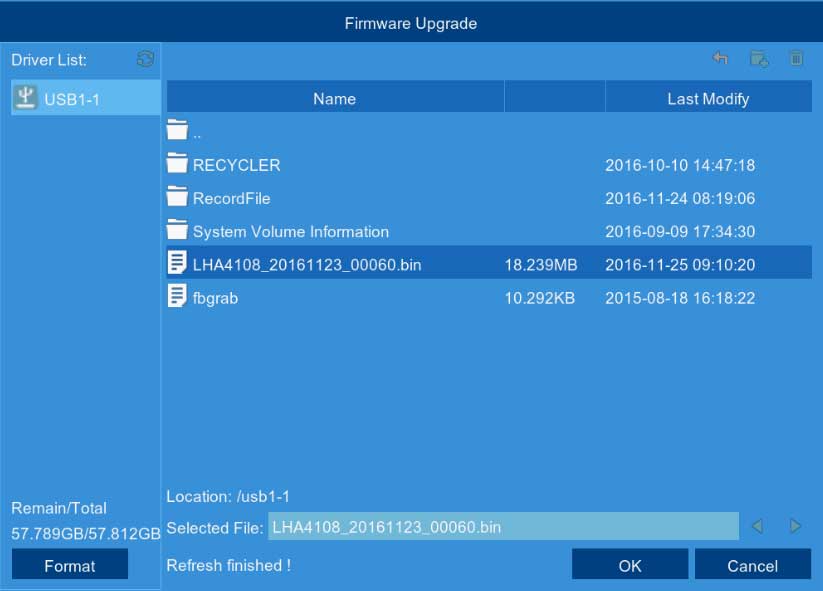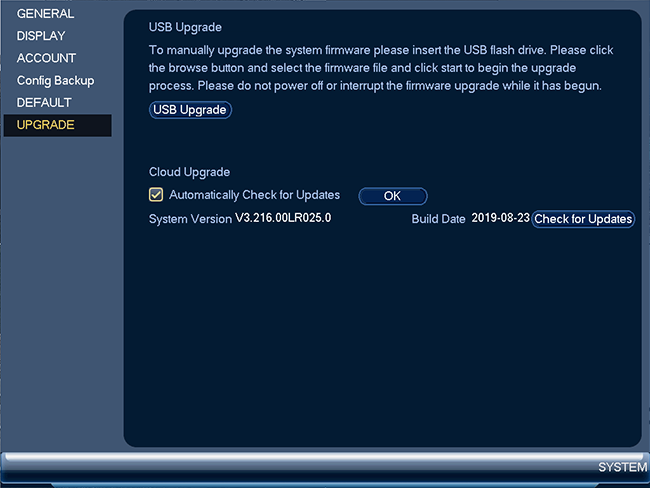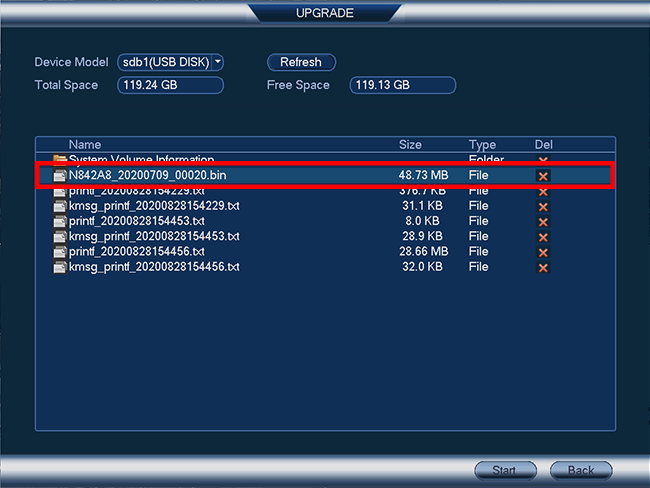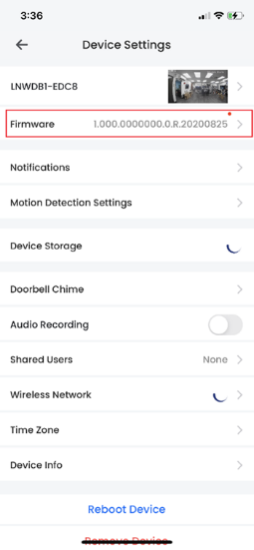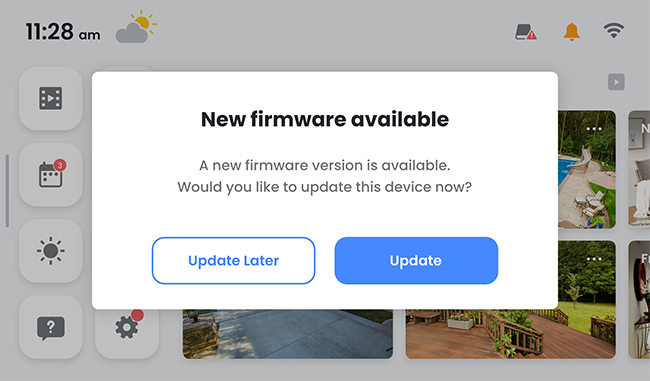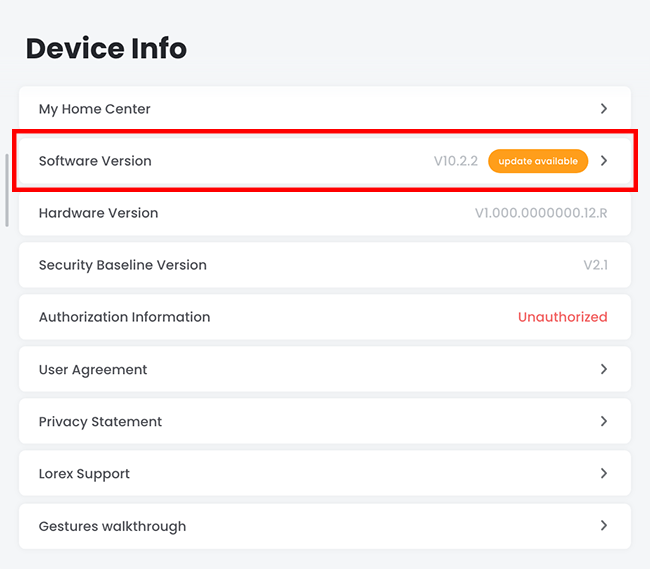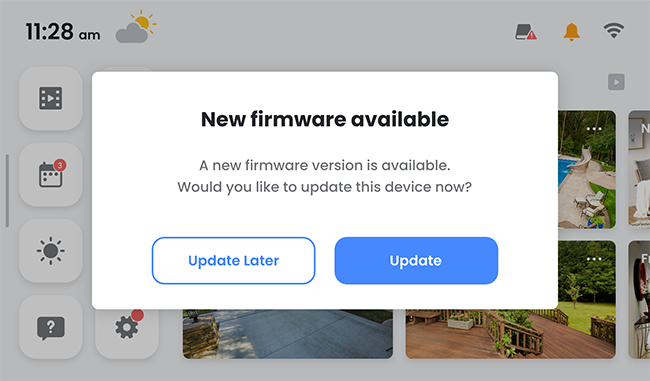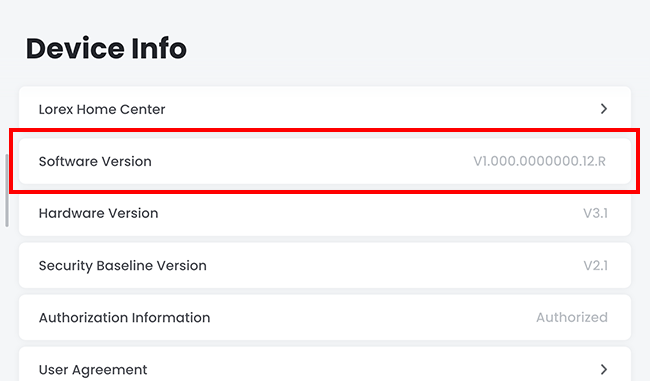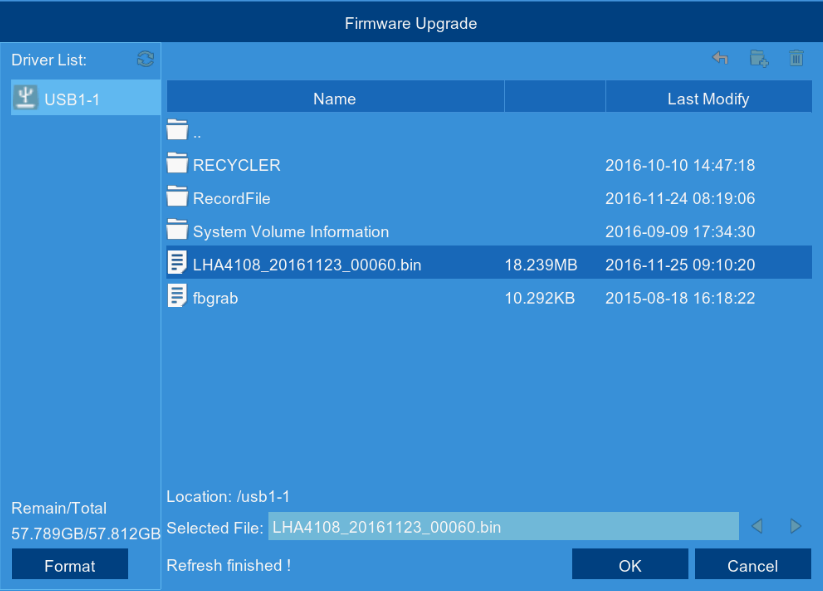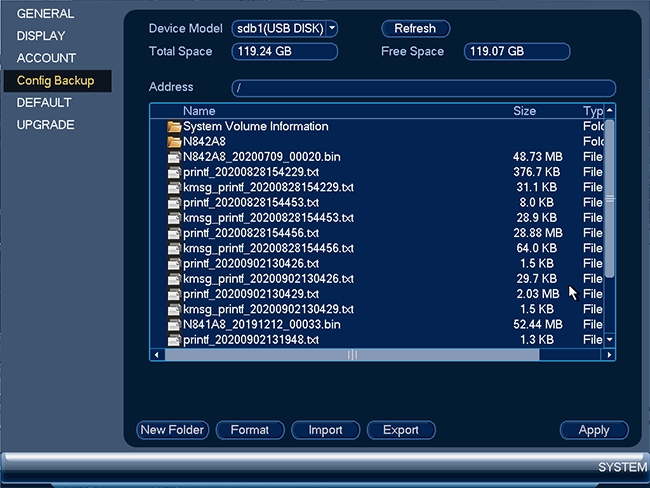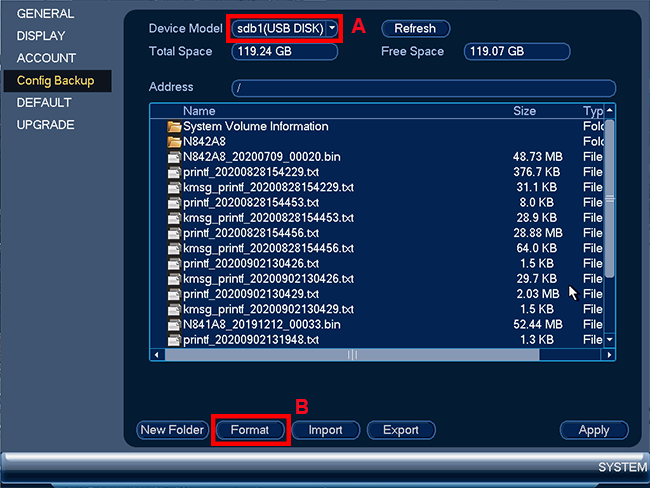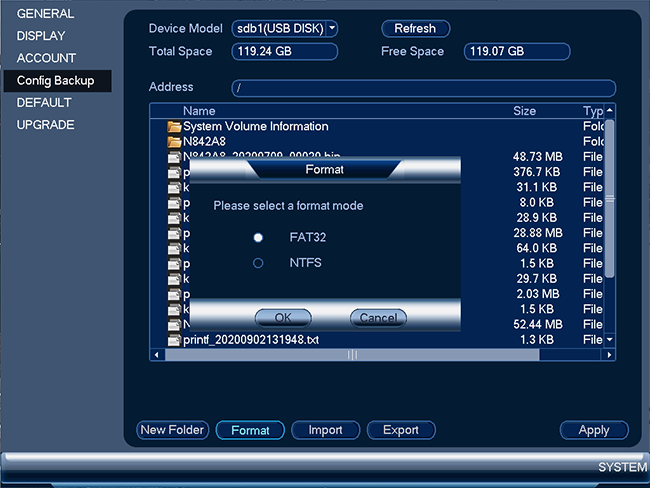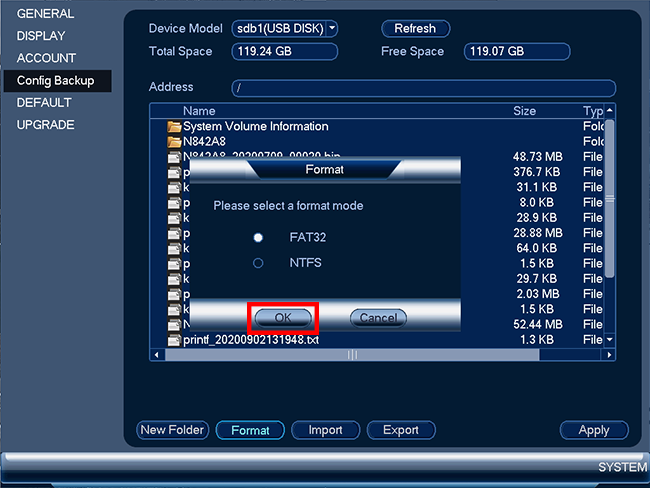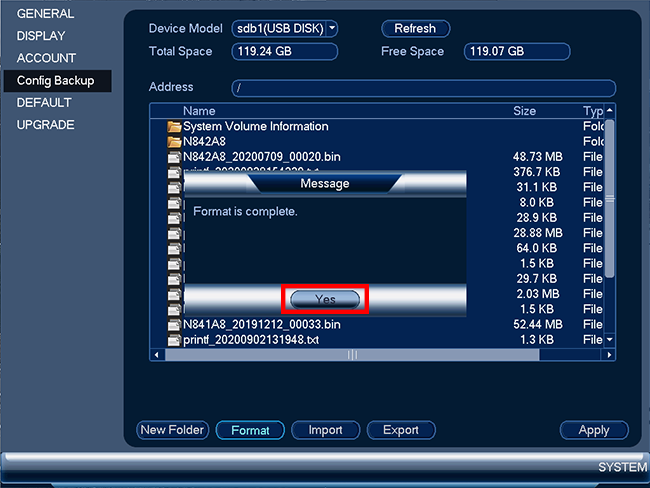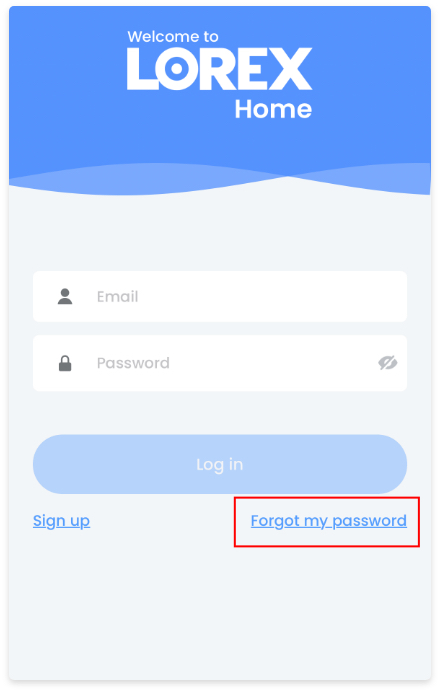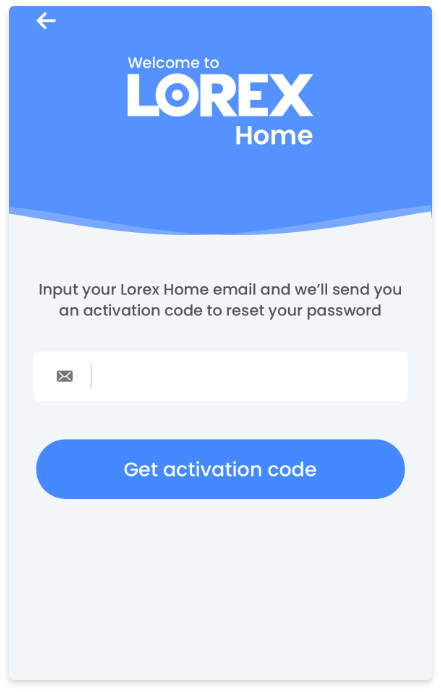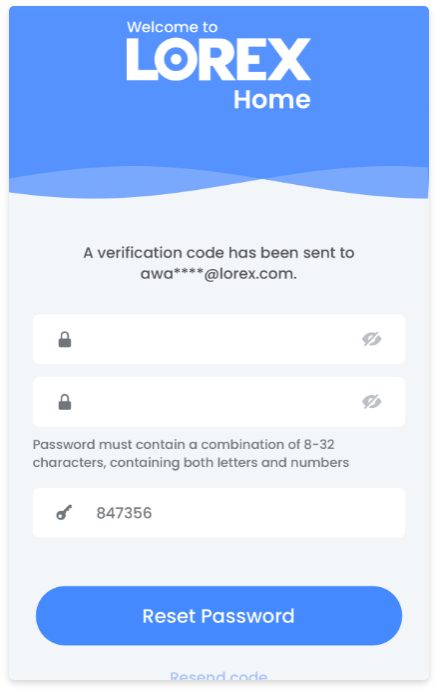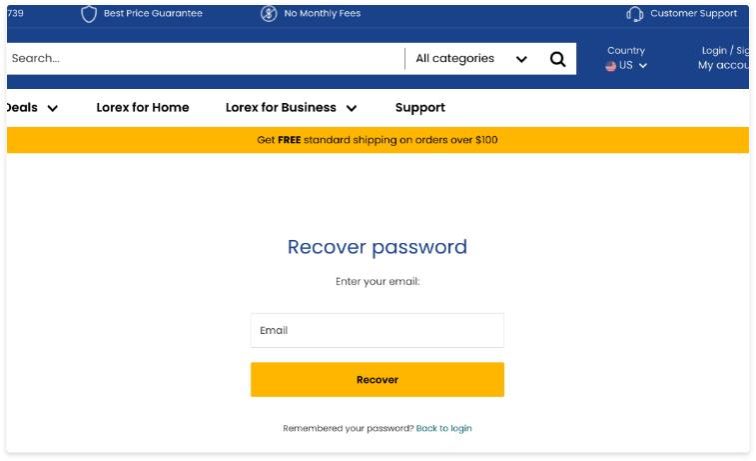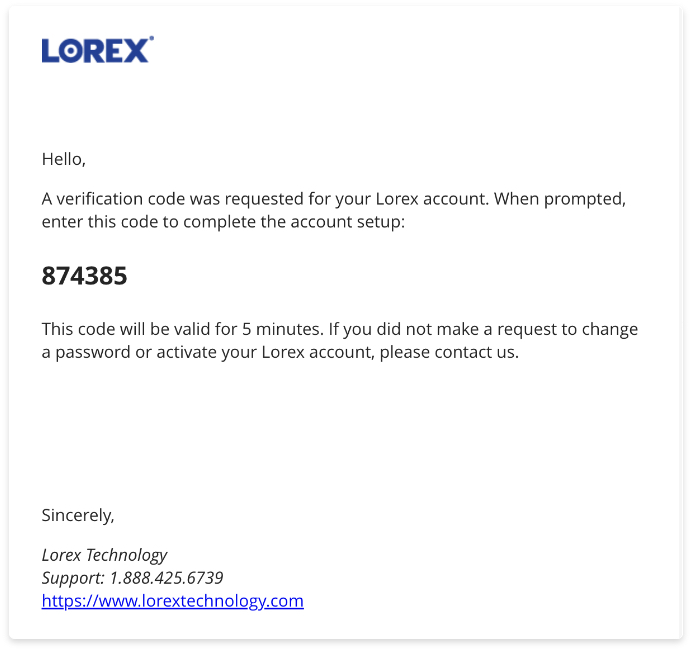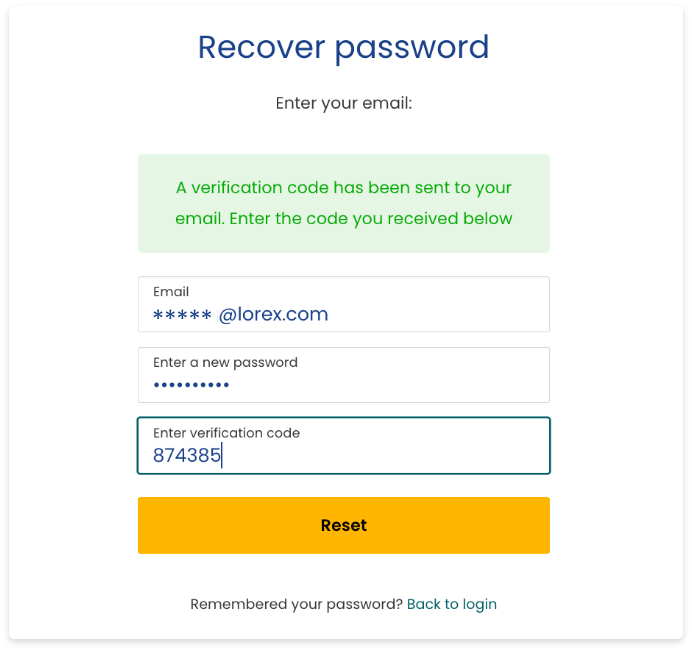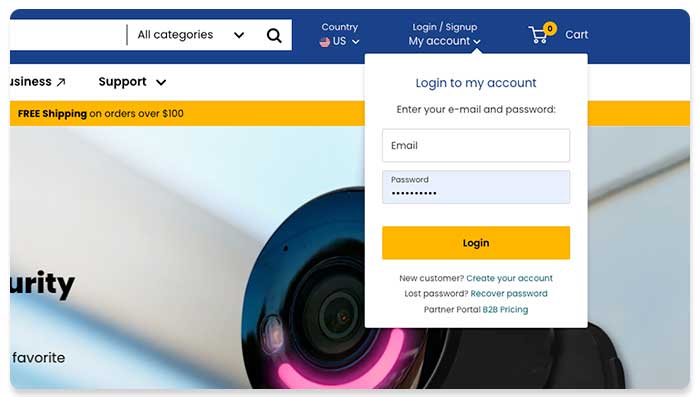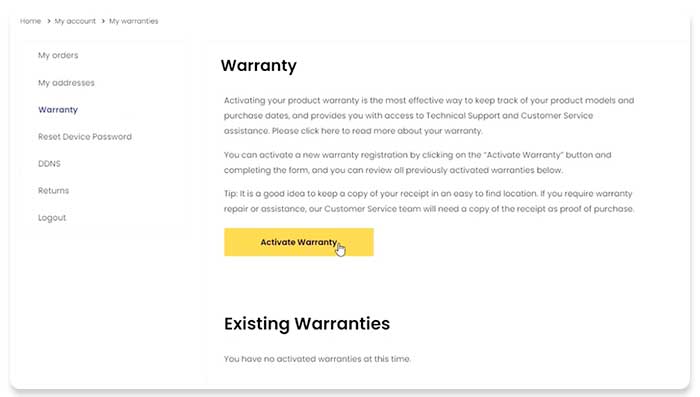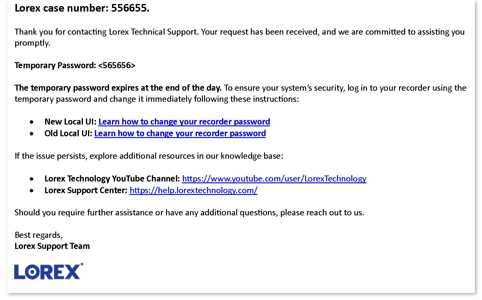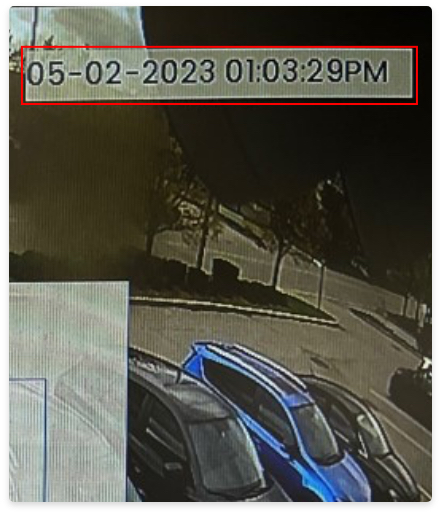Lorex Firmware İndirme ve Kurulum
Lorex Firmware İndirme ve Kurulum, Lorex’in evinizi ve iş yerinizi korumak için tasarlanmış güvenlik sistemleri oluşturmaya başlamasının üzerinden 33 yıl geçti. Kendin Yap (Kendin Yap) güvenliğinde lider olarak, yaşam tarzınızı geliştiren ve en önemli şeyleri koruyan profesyonel düzeyde çözümler sunmaya devam ediyoruz.
DVR / NVR – Kayıt cihazınızın donanım yazılımını manuel olarak nasıl yükseltebilirsiniz?
ÖNEMLİ: Tüm Lorex ürün yazılımı güncellemeleri ücretsizdir.
Kaydedicinizin aygıt yazılımını yükseltmenin iki yolu vardır: USB Yükseltme ve Bulut Yükseltme .
Bölüm 1 – USB Yükseltmesi
Bu prosedür için (1) kaydediciniz için en son aygıt yazılımına , (2) biçimlendirilmiş ve boş bir USB flash sürücüye , (3) internet bağlantısı olan bir bilgisayara erişime ve (4) geçerli bir e-posta adresine ihtiyacınız vardır .
Adım 1. Kayıt cihazınızı en son donanım yazılımına yükseltmek için 1-888-425-6739 numaralı telefondan Teknik Desteğimizi arayın ve kayıt cihazınızın en son donanım yazılımını isteyin. Arama yaparken, kayıt cihazınızın doğru model numarasının ve geçerli bir e-posta adresinin elinizde olduğundan emin olun. Ürün yazılımı indirme bağlantısını e-postayla göndereceğiz. NOT: İndirme bağlantısının süresi belirli bir süre içinde dolacaktır.
2. Adım. Ardından, kayıt cihazınızı kullanarak boş USB flash sürücünüzü biçimlendirin. ÖNEMLİ: Kayıt cihazınızı kullanarak USB flash sürücünüzü formatlamanızı önemle tavsiye ederiz . Kayıt cihazınızı kullanarak USB flash sürücünüzü formatlamak için lütfen buradaki talimatların tamamını okuyun .
3. Adım. USB flash sürücünüzü başarıyla biçimlendirdikten sonra çıkarın ve bilgisayarınızın USB bağlantı noktasına takın ve e-postayla gönderdiğimiz ürün yazılımını indirin.
4. Adım. Doğru donanım yazılımına sahip olduğunuzu doğrulayın , ardından USB flash sürücüyü bilgisayarınızdan çıkarın ve kaydedicinizdeki USB bağlantı noktalarından birine geri takın .
5. Adım. Kaydedicinizde Ana Menü > Ayarlar > Sistem > Yükseltme seçeneğine gidin .
Adım 6. Yükseltme ayarlarında USB Yükseltme öğesine tıklayın .
7. Adım. Açılan pencerede, kaydediciniz için daha önce indirdiğiniz ürün yazılımını seçin.
NOT: .bin uzantılı dosyayı seçtiğinizden emin olun . Aşağıdaki resme bakın.
8. Adım. Ardından, yükseltmeyi başlatmak için ekranın alt kısmında Başlat’a tıklayın .
UYARI: Lütfen donanım yazılımı yükseltmesi sırasında gücü KAPATMAYIN . Ünite yeniden başlatılana kadar bekleyin ve yeni canlı görüntüyü görüntüleyin.
Tebrikler! Kayıt cihazınızın donanım yazılımını başarıyla güncellediniz.
Lorex Firmware İndirme ve Kurulum
Bölüm 2 – Bulut Yükseltmesi
Kaydedicinizin aygıt yazılımını Bulut Yükseltme aracılığıyla yükseltmek için , kaydediciyi ağınıza bağlamanız gerekir.
1. Adım. Ana Menü > Ayarlar > Sistem > Yükseltme seçeneğine gidin .
Adım 2. Yükseltme ayarlarında Güncellemeleri Denetle seçeneğine tıklayın .
3. Adım. Kayıt cihazınız için mevcut bir güncelleme varsa, lütfen donanım yazılımınızı yükseltmeye devam edin. Değilse, en son ürün yazılımına sahip olduğunuzu belirten bir mesaj alacaksınız.
ÖNEMLİ: Otomatik güncellemeleri almak için Güncellemeleri Otomatik Olarak Denetle seçeneğinin yanındaki kutunun işaretlendiğinden emin olun ve ardından Tamam’ı tıklayın .
Firmware güncellemeleri için Lorex cihazlarınızı nasıl kontrol edebilirsiniz?
Bu makalede, mevcut donanım yazılımı güncellemeleri için Lorex cihazlarınızı kontrol etme sürecinde size yol göstereceğiz . Cihazınız için mevcut bir güncelleme varsa, cihazınızın donanım yazılımını güncellemenizi önemle tavsiye ederiz. Bunu yapmak için internete erişiminizin olması gerekir. Ürün yazılımını manuel olarak güncellemek için lütfen buradaki kılavuzumuza bakın .
ÖNEMLİ: Cihazınızın donanım yazılımının durumunu doğrulayamıyorsanız lütfen 1-888-425-6739 numaralı telefondan Teknik Desteğimizi arayın .
Ses kayıt cihazı
Kaydedicinizde en son aygıt yazılımının olup olmadığını kontrol etmek için lütfen şu adımları izleyin:
1. Adım. Ana Menü > Ayarlar > Sistem > Yükseltme seçeneğine gidin .
Adım 2. Yükseltme ayarlarında Güncellemeleri Denetle seçeneğine tıklayın .
3. Adım. Kayıt cihazınız için mevcut bir güncelleme varsa, lütfen donanım yazılımınızı yükseltmeye devam edin. Değilse, en son ürün yazılımına sahip olduğunuzu belirten bir mesaj alacaksınız.
ÖNEMLİ: Otomatik güncellemeleri almak için Güncellemeleri Otomatik Olarak Denetle seçeneğinin yanındaki kutunun işaretlendiğinden emin olun ve ardından Tamam’ı tıklayın .
Lorex Uygulaması
Lorex Uygulamanızda en son firma bilgilerinin olup olmadığını kontrol etmek için lütfen şu adımları izleyin:
Adım 1. Lorex Uygulama uygulamasını başlatın .
Adım 2. Cihaz Ayarlarına gitmek için daha fazlasına veya üç noktaya dokunun .
Adım 3. Firmware’e dokunun .
4. Adım. Mevcut bir güncelleme varsa, lütfen ürün yazılımınızı yükseltmeye devam edin. Yeni bir ürün yazılımı yoksa En Son sürüm boş olacaktır .
Lorex Akıllı Ev Güvenlik Merkezi’nin donanım yazılımı nasıl yükseltilir
Lorex Akıllı Ev Güvenlik Merkezinizin (LSHSC) donanım yazılımını yükseltmenin iki yolu vardır : manuel veya bulut aracılığıyla .
Manuel Yükseltme
Bu prosedür için (1) LSHSC’niz için en son donanım yazılımına, ( 2 ) biçimlendirilmiş ve boş bir USB flash sürücüye , (3) bir bilgisayara erişime ve (4) geçerli bir e-posta adresine ihtiyacınız vardır .
Adım 1. Kaydedicinizi en son aygıt yazılımına yükseltmek için 1-888-425-6739 numaralı telefondan Teknik Desteğimizi arayın ve LSHSC’nizin en son aygıt yazılımını isteyin. Arama yaparken geçerli e-posta adresinizin elinizde olduğundan emin olun. Ürün yazılımı indirme bağlantısını e-postayla göndereceğiz. NOT: İndirme bağlantısının süresi belirli bir süre içinde dolacaktır.
2. Adım. Ardından boş USB flash sürücünüzü FAT 32 olarak biçimlendirin .
3. Adım. Bir bilgisayar kullanarak doğru ürün yazılımını biçimlendirilmiş USB flash sürücünüze indirin . Dosyayı açmayın.
4. Adım. Doğru ürün yazılımına sahip olduğunuzu doğrulayın , ardından USB flash sürücüyü bilgisayarınızdan çıkarın ve LSHSC’nizin arka USB bağlantı noktasına takın .
5. Adım. Ardından LSHSC’nizde açılan mesaja dikkat edin : “Yeni ürün yazılımı mevcut.” Ürün yazılımını yükseltmek için Güncelle düğmesine dokunun .
Adım 6. Ürün yazılımının başarıyla güncellendiğini doğrulayın .
Tebrikler! Lorex Akıllı Ev Güvenlik Merkezinizin donanım yazılımını manuel olarak güncellediniz.
Bulut Yükseltmesi
Bu prosedür için LSHSC’nizin yükseltme sırasında internete bağlı olması gerekir.
1. Adım. Ana Ekran > Cihaz Ayarları > Cihaz Bilgisi seçeneğine gidin .
Adım 2. Cihaz Bilgisi altında Yazılım Sürümü’ne dokunun .
Adım 3. Güncelle’ye dokunun .
Adım 4. Ürün yazılımının başarıyla güncellendiğini doğrulayın .
Tebrikler! Lorex Akıllı Ev Güvenlik Merkezinizin donanım yazılımını başarıyla güncellediniz.
LNK / LHA / LHB / L222 Serisi – Kayıt cihazınızın donanım yazılımını manuel olarak nasıl yükseltebilirsiniz?
NOT: Bu makalede belirtilen talimatlar aşağıdaki kaydediciler için geçerlidir:
Kaydedicinizin donanım yazılımını iki farklı şekilde yükseltebilirsiniz:
ÖNEMLİ: Teknik destek tarafından manuel yükseltme yapılması yönünde talimat verilmediği sürece otomatik yükseltmenin kullanılması önerilir. Teknik destek , manuel donanım yazılımı yükseltmesi için size bir .bin dosyası sağlayacaktır . Firmware yükseltmesi sırasında DVR’ı kapatmayın.
Önkoşullar:
DVR aygıt yazılımını manuel olarak yükseltmek için
Bu prosedür için (1) kaydediciniz için en son aygıt yazılımına , (2) biçimlendirilmiş ve boş bir USB flash sürücüye , (3) internet bağlantısı olan bir bilgisayara erişime ve (4) geçerli bir e-posta adresine ihtiyacınız vardır .
DVR / NVR – USB flash sürücünüzü kaydedicinizde nasıl formatlayabilirsiniz?
Kayıt cihazınıza veya kayıt cihazınızdan dosya aktarabildiğinizden emin olmak için, herhangi bir dosyayı taşımadan önce USB flash sürücünüzü kayıt cihazında formatlamanız önemlidir.
1. Adım. USB flash sürücünüzü kaydedicinizdeki USB bağlantı noktalarından birine takın .
2. Adım. Kayıt cihazınızda Ana Menü > Ayarlar > Sistem > Yapılandırma Yedekleme seçeneğine gidin .
3. Adım. Ekranın üst kısmında, biçimlendirmek istediğiniz USB flash sürücüyü (A) seçin ve ardından açılır pencereyi açmak için ekranın alt kısmında Biçimlendir (B) öğesine tıklayın.
Adım 4. Açılan pencerede bir format modu seçin . Bu prosedürde format modu olarak FAT32’yi seçiyorum .
Adım 5. Ardından, biçimlendirmeyi başlatmak için Tamam’a tıklayın.
6. Adım. Biçimlendirme tamamlandığında açılır pencereden çıkmak için Evet’e tıklayın.
Tebrikler! USB flash sürücünüzü başarıyla biçimlendirdiniz. Artık kayıt cihazınıza veya kayıt cihazınızdan dosya aktarmaya hazırsınız.
Mac ve PC için Lorex Masaüstü Yazılımı
Lorex masaüstü yazılımı, güvenlik sisteminize bir PC veya Mac üzerinden erişmenizi ve izlemenizi sağlar. İki masaüstü yazılımımız var: Lorex Cloud Client ve Lorex Client 13 .
Alternatif olarak, mobil cihazınızı kullanarak da güvenlik sisteminize erişebilir ve sisteminizi izleyebilirsiniz. Güvenlik sisteminize mobil cihazınızdan erişmek için lütfen uyumlu uygulamayı indirin .
Lorex Bulut İstemcisi
Lorex Bulut İstemcisi, Mac veya PC’nizdeki güvenlik sisteminize erişmenizi sağlar.
Uyumlu kayıt cihazları nelerdir?
DVR
NVR
* Yasal Uyarı: Temel işlevler Canlı Görüntü ve Oynatma ile çalışır. SMD özelliği desteklenmiyor.
Lorex Bulut İstemci yazılımı nasıl indirilir?
PC kullanıcıları, lütfen Lorex Client’ı buradan indirin .
Mac kullanıcıları için lütfen Lorex İstemcisini buradan indirin .
Lorex İstemcisi 13
Lorex Client 13, Mac veya PC’nizdeki güvenlik sisteminize erişmenizi sağlar.
Uyumlu kayıt cihazları nelerdir?
Lorex Client 13 nasıl indirilir?
PC kullanıcıları için lütfen Lorex Client 13’ü buradan indirin .
Mac kullanıcıları için lütfen Lorex Client 13’ü buradan indirin .
Popüler İstemci Yazılımı ve Mobil Uygulamalar
Kayıt cihazınıza yönelik otomatik donanım yazılımı yükseltmesini almak için , kayıt cihazınızın ayarlarında otomatik güncellemeyi etkinleştirmeniz önemlidir . Bu etkinleştirilmezse, sisteminizin donanım yazılımını manuel olarak yükseltmeniz gerekecektir. Kayıt cihazınız için doğru donanım yazılımını bulmanıza yardımcı olması için 1-888-425-6739 numaralı telefondan Teknik Desteğimizle iletişime geçmenizi önemle tavsiye ederiz .
PC ve Mac için İstemci Yazılımı
PC ve Mac kullanıcılarını destekleyen üç İstemci Yazılımımız bulunmaktadır: VMS Client , Lorex Client 13 ve Lorex Cloud . PC veya Mac kullanarak , uyumlu yazılımlardan herhangi birini kullanarak güvenlik sisteminize erişebilirsiniz.
VMS İstemcisi
VMS Client yazılımı aşağıdaki ürünlerle uyumludur:
İndirilenler
Lorex İstemcisi 13
Lorex Client 13 yazılımı aşağıdaki ürünlerle uyumludur:
İndirilenler
Lorex Bulutu
Lorex Bulut İstemci yazılımı aşağıdaki ürünlerle uyumludur:
İndirilenler
DH Termal Yazılımı
DH Termal Yazılımı, LTH02 El Tipi Termal Kameranızı bir PC’de canlı görüntülemenize ve oynatmanıza olanak tanır .
İndirmek
Mobil uygulamalar
iOS veya Android akıllı telefon kullanarak güvenlik sisteminize uzaktan erişmenizi sağlayan üç mobil uygulamamız var : Lorex Cloud , Lorex App ve Lorex Cirrus .
Lorex Bulutu
Dijital IP Sistemleri için aşağıdaki NVR’ler Lorex Bulut uygulamasıyla uyumludur :
Analog HD MPX Sistemleri için aşağıdaki DVR’ler Lorex Cloud uygulamasıyla uyumludur :
Lorex Uygulaması
Dijital IP Sistemleri için aşağıdaki NVR’ler Lorex Uygulamasıyla uyumludur :
Analog HD MPX Sistemleri için aşağıdaki DVR’ler Lorex Uygulamasıyla uyumludur :
Aşağıdaki Bağımsız Wi-Fi kameralar Lorex Uygulamasıyla uyumludur :
Lorex Cirrus
Kablosuz Sistemler için aşağıdaki DVR’ler ve NVR’ler Lorex Cirrus uygulamasıyla uyumludur :
Kaydedicinizin Şifresini Değiştirme veya Sıfırlama (Lorex Bulut Uygulamasıyla Uyumlu)
Bu makale, Lorex kaydedicinizin şifresini güvenlik amacıyla nasıl değiştireceğiniz veya unutmanız durumunda nasıl sıfırlayacağınız konusunda rehberlik sunmaktadır.
Not: Bu talimatlar Lorex Bulut Uygulaması tarafından desteklenen kayıt cihazları için geçerlidir. Uyumlu kayıt cihazlarının listesi için Lorex Bulut Uygulaması Ürün Uyumluluk Tablosuna bakın .
Kayıt Cihazınızdan Şifrenizi Değiştirme
Cihaz kimliğinizi alma
Kaydedicinizin Şifresini Değiştirmek veya Sıfırlamak
Not: Şifrenizi sıfırlarken size gönderilen geçici şifreyi kullanın. Geçici şifre gün sonuna kadar geçerlidir. Henüz geçici bir şifre almadıysanız, ” NVR’nizin veya DVR’nizin Şifresini Sıfırlama ” konusuna bakın.
Not : Sistem şifreleri en az 8 karakterden oluşmalı ve şu karakter türlerinden en az 2’sini içermelidir: küçük harf, büyük harf, sayısal ve özel karakterler.
Şifrenizi Nasıl Sıfırlayabilirsiniz?
Farklı Lorex ürünleri veya hesap türleri için şifrenizi sıfırlamak için farklı işlemler vardır.
Lütfen ihtiyacınız olan şifre sıfırlama türünü seçin:
Lorex Uygulaması Hesap Parolanızı Nasıl Sıfırlayabilirsiniz?
Lorex Hesabınızın ve Lorex Uygulama hesabınızın e-posta ve şifrelerinin aynı olduğunu lütfen unutmayın. Birini değiştirmek otomatik olarak diğerini de değiştirecektir.
Lorex Uygulama şifrenizi sıfırlamanın iki yolu vardır:
Yöntem 1: Uygulama
1. Ana uygulamanın Giriş ekranında Şifremi Unuttum’a tıklayın.
2. E-postanızı ve yeni hesap şifrenizi girin ve Etkinleştirme Kodunu Al öğesine tıklayın .
3. E-postanıza gönderilen 6 Haneli Doğrulama Kodunu girin ve tamam’a tıklayın.
Yöntem 2: Web sitesi
1. Lorex Giriş sayfasından Şifreyi Kurtar’a tıklayın
2. Lorex Hesabınızla ilişkili e-posta adresinizi girin ve Kurtar’a tıklayın
3. Doğrulama Kodunuz için e-postanızı kontrol edin .
4. Şifreyi Kurtar sayfasına dönün ve e-posta adresinizi, yeni şifrenizi ve aldığınız doğrulama kodunu girin.
5. Sıfırla’yı tıklayın ve ardından yeni kimlik bilgilerinizi kullanarak oturum açın.
Daha Fazla Destek
Lorex Uygulamanızın şifresini sıfırlama
Lorex Hesabınızın Şifresini Sıfırlama
NVR’nizin veya DVR’nizin Şifresini Sıfırlama
Lütfen Kaydedicinizle ilişkili uygulamanın adımlarını izleyin
Lorex Uygulamasını, Lorex Cirrus Uygulamasını veya Lorex Bulut Uygulamasını Kullanan Lorex Kayıt Cihazları
Kayıt cihazınızın şifresini sıfırlamak için web sitesinden geçici bir şifre isteyin:
Not: Kayıt Cihazınıza geçici şifre talebinde bulunmak için ürününüzü garantiye kaydettirmeniz gerekmektedir.
1. Lorex Hesabınızın Garanti Bölümüne Giriş Yapın:
2. Garantinizi Kaydedin:
⚬ Model Numarası
⚬ Seri Numarası (S/N)
⚬ Satın Alma Tarihi
⚬ Satış Faturasını Yükleyin
3. Cihaz Şifresini Sıfırlayın:
⚬ Ad ve Soyadı
⚬ Telefon Numarası
⚬ Model Numarası
⚬ Cihaz Kimliği
⚬ Seri Numarası (S/N)
⚬ Cihazda Görüntülenen Tarih
⚬ Satın Alma Kanıtını Yükle
⚬ Cihaz Bilgi Ekranını Yükle
⚬ Bilgi Etiketini Yükle
4. Geçici Şifrenizi Kullanın:
Daha Fazla Destek
Kayıt Cihazınızın Şifresini Değiştirme veya Sıfırlama (Lorex Uygulamasıyla Uyumlu)
Kayıt Cihazınızın Şifresini Değiştirme veya Sıfırlama (Lorex Cirrus Uygulamasıyla Uyumlu)
Kaydedicinizin Şifresini Değiştirme veya Sıfırlama (Lorex Bulut Uygulamasıyla Uyumlu)
Destek Saatleri Doğu Saati:
Pazartesi – Cuma: 10:00 – 21:00
Cumartesi ve Pazar: Kapalı
Kayıt Cihazınızın Sistem Bilgilerini Nasıl Bulabilirsiniz?
Web sitesindeki geçici şifre talep formunu doldurmak için lütfen aşağıdaki bilgileri toplayın:
Sistem Tarihi : Kayıt cihazı açıldığında ekranın sağ üst köşesinde bulunur.
Cihaz Kimliği : Kayıt cihazınızın dışına yapıştırılan QR kod etiketinin üzerinde bulunur.
Cihaz Modeli : Kayıt cihazınızın Hızlı Menüsünün INFO bölümünde bulunur (cihaz kimliğini de burada bulabilirsiniz).
Cihaz Kimliğini elinize aldıktan sonra lütfen Cihaz Bilgisi ekranının ve ünite üzerinde bulunan seri numarasının bulunduğu etiketin fotoğrafını çekin.
Akıllı Ev Kameranızın Şifresini Sıfırlama
Gizliliğinizi sağlamak ve kameranıza izinsiz erişim sağlama girişimlerini önlemek için akıllı ev kameranızın şifresini sıfırlamanın hiçbir yolu yoktur. Kameranın fabrika varsayılanına sıfırlanması gerekecektir.
IoT Cihazınızı nasıl yeniden başlatabilir veya fabrika ayarlarına sıfırlayabilirsiniz:
Daha Fazla Destek
Wi-Fi Güvenlik Kamerası – Cihazınızı nasıl sıfırlayabilirsiniz?
IP Kameranızın Şifresini Sıfırlama
IP güvenlik kameralarınızdan birinin şifresini unuttuysanız kamerayı manuel olarak sıfırlamanız gerekecektir. Sıfırlama düğmesinin olup olmadığını görmek için lütfen kameranızın belgelerine bakın.
Yeniden başlatma tuşu:
IP Kameranızda bir sıfırlama düğmesi varsa, varsayılan ayarına döndürmek için düğmeyi basılı tutabilirsiniz. Bu, kamerayı NVR’niz aracılığıyla yeni bir şifreyle yeniden kurmanıza olanak tanır.
Views: 15